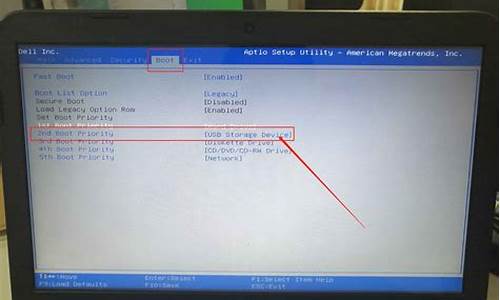电脑系统自动切断信号-电脑自动断开网络怎么办
1.从昨天开始玩游戏就会自动关机,然后开机就显示无信号,开好多次都开
2.电脑无法启动,显示无信号输入怎么办?
3.电脑显示器无信号是什么原因
4.电脑开启时显示无信号怎么办
从昨天开始玩游戏就会自动关机,然后开机就显示无信号,开好多次都开

主板常见故障诊断方法(主板故障可导致开机断电关机故障):
电脑主板结构比较复杂,故障率比较高,故障分布也较分散。根据故障产生源,主板故障可分为电源故障、总线故障、元器件故障等。造成主板故障的原因主要包括如下。
1、 元器件原因:主板上的芯片和其他元器件质量不好,造成主板老化损坏,从而导致主板故障。
2、 人为原因:在使用电脑时,随意热插拔硬件或乱用金属物触碰各种接头从而导致主板故障。
3、 灰尘、静电原因:由于灰尘或静电导致主板接触不良、短路或烧毁主板上的芯片,而导致主板故障。
接触不良原因:由于锈蚀、氧化、弹性减弱、引脚脱焊、折断等原因导致主板中各种芯片、插座、接口接触不良,而导致主板故障。
针对主板的特点及故障原因,当主板出现故障时,主板故障的诊断方法如下。
第1步:首先仔细观查主板的各个插槽、风扇、芯片等有没有损坏的迹象:主板上有无烧糊、烧断、起泡、板面断线、插口锈蚀、电容爆浆的地方:BIOS电池是否有电。如果有明显损坏的地方要进行针对性的维修。
第2步:如果主板上没有明显损坏的痕迹,接着用软毛刷清理主板的灰尘,清理后检查主板是否正常。如果正常,则是灰尘造成的故障。
第3步:如果清理灰尘后,还是不正常,接着用万用表测量主板的各个供电电压是否正常(+5V、+12V、+3.3V等)。如果有不正常的电压,检查电源及其主板电电路是否存在故障。
第4步:如果主板电电压正常,接着给主板通电检查,看主板中有无发热的芯片。如果有发热的芯片,首先检查发热的芯片的输入、输出端是否有信号(看波形)。如果有输入信号,无输出信号,再检查发热芯片是否有时钟信号。如果有,则此芯片损坏,更换即可;如果无时钟信号,顺着芯片连接的线路检查该芯片的前一级,直到找到故障元器件。
第5步:找到故障元器件后,暂时不要从主板上取下,可选用同一型号的芯片接在它上面,然后开机观察是否正常。如果主板故障消失,则该芯片损坏,更换此芯片。
第6步:如果主板故障依旧,接着用切线、借线法寻找短路线。如果发现有的信号线与地线或+5V电压线等短路,可切断该线再测量,以判断是芯片问题还是主板电路板走线问题。
第7步:如果上述方法不行,用对照法找一块相同型号的主板对照测量相应芯片引脚的波形及其参数,来确认芯片是否损坏。
自动关机故障排除方法:
1、有可能是BIOS的设置问题,进入BIOS里恢复默认设置或把主板的电池拿出来,反扣放电,等5分钟在反装进去即可。目的:是BIOS的设置恢复默认值,排除BIOS的散热预设自动重启或关机现象。
2、如果电脑在使用某一个应用程序软件时发生自动关机,则自动关机故障可能是由此程序软件引起的,一般将程序软件卸载即可。
3、接着检查电源,电源品质差,老化或功率过小,无法满足电脑各配件的供电需求,可更换大功率高质量的电源,如果故障排除,则是电源引起的自动关机故障。
4、接着使用排除法,检查内存、显卡、CPU、CPU风扇、主板等。
5、检查内存,内存质量不过关、散热不良、超频、不同品牌的内存混插及CAS值设置过低等都可引起电脑自动关机,可用测试内存,并将BIOS中对内存参数进行相应调整。
6、检查主板,主板老化、电容失效或爆浆、主板电源插针、主板与机箱背板发生短路等均可引起自动关机,可将主板从机箱取出检查或测试,接着检查CPU的风扇转动及CPU的温度是否正常,接着检查CPU风扇散热片的底部硅胶是否变干,如果变干,将CPU风扇上的硅胶清理干净,然后重新涂上好的硅胶即可。如果风扇不正常,更换CPU风扇。
7、清洁法:是通过对电脑主机中部件的灰尘进行清洁来排除故障的方法。灰尘是也可造成电脑自动关机故障的因素之一,灰尘可以造成部件老化、引脚氧化、接触不良及短路等故障。对于灰尘造成的这些故障,一般使用清洁法比较有效。
8、供电系统不稳定,也可造成自动关机故障的发生,可以考虑配置一台带稳压功能的UPS后备电源。
如果是病毒或系统引起的,修复系统试试:
建议你下载恶意软件和木马强杀工具windows清理助手查杀恶意软件和木马:
下载网址:
下载安装后,首先升级到最新版本,然后退出正常模式并重启按F8进入到安全模式。打开软件,点击“系统扫描”,对扫描结果全选,然后点击“执行清理”按钮,如果软件提示你是否“备份”,选择“是”(备份是为了防止发生清理错误,如果清理后系统没有发生异常,就删除备份),按提示进行操作即可。
1、开机按F8不动到高级选项出现在松手,选“最近一次的正确配置”回车修复。
2、如果故障依旧,请你用系统自带的系统还原,还原到你没有出现这次故障的时候修复(如果正常模式恢复失败,请开机按F8进入到安全模式中使用系统还原)。
3、如果故障依旧,使用系统盘修复,打开命令提示符输入SFC /SCANNOW 回车(SFC和/之间有一个空格),插入原装系统盘修复系统,系统会自动对比修复的。
4、如果故障依旧,在BIOS中设置光驱为第一启动设备插入系统安装盘按R键选择“修复安装”即可。
5、如果故障依旧,建议重装操作系统。
电脑无法启动,显示无信号输入怎么办?
解决方法如下
1.首先,电脑开机界面时,连续按delete按钮进入BIOS设置页面。
2.接着,选择[advanced BIOS features],即高级BIOS功能项。
3.然后,点击进入启动顺序选择项目[frequency settings]。
4.接着,点击选择[first boot device]选项。
5.选择[hdd-3],如果是固态驱动器,则选择[ssd]。
6.最后,按[f10],然后按[y]保存更改,这样就可以将硬盘设置为第一启动。
常见故障
1、内存故障:打开电脑,时不时的自动重启,或者电脑发出滴滴滴的蜂鸣声,或者是系统运行的不正常,报错,那么一般的考虑,是内存出现了问题,解决方法是:先关机,切断电源,然后打开机箱后盖,将内存取出,然后清理干净,再插回原来的槽里,一般再开机就好了。
2、显卡故障:电脑在使用过程中,声音很正常,显示器突然不显示,有的时候甚至花屏,这就要考虑是显卡的问题。解决方法是:用橡皮擦拭金手指部位,拿毛笔或者其他工具将显卡上的灰尘清除掉,一般就可以解决掉。
3、CPU故障:电脑使用过程中,突然无法开机,显示器也没有显示,排除了显卡的问题,那么就有可能是CPU的故障了。解决方法是:用牙刷,或者其他工具将CPU的针脚清理干净,一般就能处理好。
电脑显示器无信号是什么原因
一般电脑显示器无信号会有以下几种情况:
1、首先检查电脑的外部接线是否接好,把各个连线重新插一遍,看故障是否排除。
2、如果故障依旧,接着打开主机箱查看机箱内有无多余金属物,或主板变形造成的短路,闻一下机箱内有无烧焦的糊味,主板上有无烧毁的芯片,CPU周围的 电容 有无损坏等。
3、如果没有,接着清理主板上的灰尘,然后检查电脑是否正常。
维护保养
显示器的保护要注意以下几点:
(1)防止不稳定电流? 。
(2)防止其他电器对显示器的干扰 。
(3)清洁时正确擦拭显示器的屏幕,不要直接将液体喷到屏幕上,可用软布擦拭
电脑开启时显示无信号怎么办
1.我的电脑开机显示器显示无信号怎么办
电脑开机无显示故障的排除方法(查看有没有起鼓的电容)。
第1步:首先检查电脑的外部接线是否接好,把各个连线重新插一遍,看故障是否排除。 第2步:如果故障依旧,接着打开主机箱查看机箱内有无多余金属物,或主板变形造成的短路,闻一下机箱内有无烧焦的糊味,主板上有无烧毁的芯片,CPU周围的电容有无损坏等。
第3步:如果没有,接着清理主板上的灰尘,然后检查电脑是否正常。 第4步:如果故障依旧,接下来拔掉主板上的Reset线及其他开关、指示灯连线,然后用改锥短路开关,看能否能开机。
第5步:如果不能开机,接着使用最小系统法,将硬盘、软驱、光驱的数据线拔掉,然后检查电脑是否能开机,如果电脑显示器出现开机画面,则说明问题在这几个设备中。接着再逐一把以上几个设备接入电脑,当接入某一个设备时,故障重现,说明故障是由此设备造成的,最后再重点检查此设备。
第6步:如果故障依旧,则故障可能由内存、显卡、CPU、主板等设备引起。接着使用插拔法、交换法等方法分别检查内存、显卡、CPU等设备是否正常,如果有损坏的设备,更换损坏的设备。
第7步:如果内存、显卡、CPU等设备正常,接着将BIOS放电,采用隔离法,将主板安置在机箱外面,接上内存、显卡、CPU等进行测试,如果电脑能显示了,接着再将主板安装到机箱内测试,直到找到故障原因。如果故障依旧则需要将主板返回厂家修理。
第8步:电脑开机无显示但有报警声,当电脑开机启动时,系统BIOS开始进行POST(加电自检),当检测到电脑中某一设备有致命错误时,便控制扬声器发出声音报告错误。因此可能出现开机无显示有报警声的故障。
对于电脑开机无显示有报警声故障可以根据BIOS报警声的含义,来检查出现故障的设备,以排除故障。 无法启动操作系统各种的诊断方法如下: 首先检查开机时,电脑是否已经开始启动操作系统。
如果在启动操作系统时机、蓝屏或自动重启,则说明硬盘的分区表及主引导记录正常,排除硬盘分区表损坏、硬盘主引导记录损坏、硬盘分区结束标志丢失等故障原因。接着用下面的方法进行诊断。
第1步:首先用安全模式启动电脑,看是否能启动,如果不能启动,则可能是感染病毒、系统文件丢失、操作系统损坏、硬盘有坏道、硬件设备有冲突或硬件有问题,转至第4步;如果能启动安全模式,则可能是硬件驱动与系统不兼容、操作系统有问题或感染病毒等引起的。 第2步:接着运行杀毒软件,如果有病毒,则可能是病毒引起的,杀毒后重新启动电脑,如果还不正常,则需重新安装操作系统。
第3步:如果没有检测到病毒,可以使用操作系统自带的“系统还原”功能,将系统还原,还原后如果系统正常,故障则是由系统损坏而引起的。如果故障依旧,则可能是设备驱动程序与系统不兼容引起的;接着将声卡、显卡、网卡等设备的驱动程序删除,然后再逐一安装驱动程序,每安装一个设备就重启一次电脑,来检查是哪个设备的驱动程序引起的故障,查出来后,下载故障设备的新版驱动程序,然后安装即可。
第4步:如果不能从安全模式启动,接着用安装光盘重新安装操作系统。如果可以正常安装操作系统,转7步;如果安装操作系统时出现故障,如机、蓝屏、重启等导致无法安装系统,则应该是硬件有问题或硬件接触不良引起的。
第5步:接着清洁电脑中的灰尘,清洁内存、显卡等设备金手指,重新安装内存等设备,然后再重新安装操作系统,如果能够正常安装系统,则是接触不良引起的故障。 第6步:如果还是无法安装系统,则可能是硬件问题引起的故障。
接着用替换法检查硬件故障,找到后更换硬件即可。 第7步:如果可以正常安装操作系统,且安装后故障消失,则是系统文件损坏引起的故障。
第8步:如果安装操作系统后,故障依旧,则可能是硬盘有坏道引起的或设备驱动程序与系统不兼容等引起的。用安全模式启动电脑,如果不能启动,则是硬盘有坏道引起的故障。
接着用NDD磁盘工具修复坏道即可。 第9步:如果能启动安全模式,则是设备驱动程序与系统不兼容引起的。
接着将声卡、显卡、网卡等设备删除,然后再逐一安装驱动程序,安装一个启动一次,来检查是哪个设备的驱动程序引起的故障。查出来后,下载故障设备的新版驱动程序,然后安装即可。
Award 的BIOS自检响铃及其意义 1短: 系统正常启动。这是我们每天都能听到的,也表明机器没有任何问题。
2短: 常规错误,请进入CMOS Setup,重新设置不正确的选项。 1长1短: RAM或主板出错。
换一条内存试试,若还是不行,只好更换主板。 1长2短: 显示器或显示卡错误。
1长3短: 键盘控制器错误。检查主板。
1长9短: 主板Flash RAM或EPROM错误,BIOS损坏。换块Flash RAM试试。
不断地响(长声): 内存条未插紧或损坏。重插内存条,若还是不行,只有更换 一条内存。
不停地响: 电源、显示器未和显示卡连接好。检查一下所有的插头。
重复短响: 电源问题。 无声音无显示: 电源问题。
2.为什么电脑主机打开后,显示屏上显示无信号
朋友,你好,电脑开机,在液晶显示屏上看到No signal,黑屏,这个英文是“没有信号”,也就是说主机没有图像信号输入到屏幕,造成的原因有三个:(处理方法如下) 第一个原因:有可能你的主机和显示器的连线接触不良(特别是接口处没有插好或者松动),还有可能这根连接的数据线出现问题,所以才会出现没有信号输入到屏幕,无显示,黑屏,处理方法:你要重新拨插一下这根连接的数据线,或者更换这根数据线。
第二个原因:由于在内存或者独立显卡的金手指表面形成一种氧化层,造成这个内存和内存槽接触不良,显卡和显卡槽接触不良,引起的黑屏,无信号输出: 处理方法:你可以先断电,打开机厢,把内存拨出来,用橡皮擦对着金手指的部位(也就是有铜片的地方,)来回的擦上几回,然后插回内存槽(或者换一根内存槽插回),就ok了,如果有独立显卡,你可以将显卡也用同上的方法处理一下,然后插回显卡槽,最后装机,重启电脑就OK了,(取内存的如下:) 第三个原因:就是显卡的显存出现虚焊,主芯片性能下降,显卡BIOS出现错乱,控制电源IC出现问题,都会造成显卡无法正常工作,也就是显卡坏了,自然电脑就无信号输出,也就无法显示,开机就黑屏了,,建义修理显卡,或者更换显卡。 提示:第二种原因造成出现开机出现No signal的比例是最大的,占百分之八十。
希望我的回答对你有所帮助,祝你成功,快乐~~。
3.电脑开机后显示器提示无信号,怎么回事
1306309379,你的显示器显示无信号,说明你的显示器没有信号输入进来,这个有以下源亿导致:1.信号线坏了或者是信号线接错;2.是接信号线的接口坏了,也就是说显卡或者主板的信号线接口坏了,或者没有正确连接;3.你的主机在装好的时候设置的分辨率过高,copy而你目前的显示器不支持那么高的知分辨率,你换台显示器调整下分辨率就好了。
你的键盘灯一直不亮是指开主机的时候键盘灯闪都不闪一下么?如果是这样,在确定连接都正确且鼠是好的的情况下,那你就是主板的接口有问题;如果是一开始键盘闪一下,后来就一直不亮的话,那你可以反复按下小键盘锁试下有无反应,如果能亮那则说明你的道电脑运行正常,一般换个信号线就好了,如果一直没反应,你电脑有可能就没有启动,或者说是你的主板有很大问题,有必要去装机的地方或者维修站检查。说了这么多,替换排除法法最有效,准备替换的物品:信号线,鼠标,显示器。
4.电脑开机一切正常,就是显示器显示无信号
一、屏幕上有“No Signal”(无信号)字样,表明故障不在显示器,而是:
1、显卡
一般是显卡主控芯片特性不良,或与显卡槽接触不紧密,或显卡槽内灰尘太多;
2、主板
一般是板载功率电路耗散功率下降,使得显卡供电不足,板载功率电路中的滤波电容严重漏电,导致相应电源电路的电压降低;
3、数据线特性不良,或与显卡、显示器接触不紧密;
此类故障的特点是“No Signal”字样一直都显示,直到关机或重新启动时为止;
二、如果“No Signal”字样只是显示几秒钟即消失,那么就很有可能是内存条特性不良,或内存条没有插好,或内存槽内灰尘太多;
欢迎下载腾讯电脑管家了解更多知识,体验更多功能。
5.电脑主机正常开机运行,为何显示器显示无信号
查看是否数据连接线存在松动或者损坏,松动的话拧紧。
如果不是,那就找一根新的进行测试一下。 2.如果电脑显示器显示无信号一会,就黑屏的话,主要问题肯定是在电脑主机上,我们就从显卡、主板方面着手修理。
3.显卡:导致上述问题一般是显卡主控芯片特性不良,或与显卡槽接触不紧密,或显卡槽内灰尘太多。我们可以拆开主机,找到显卡,拔出,清除一下卡槽的卫生,然后重新插入。
开始看看是否管用。 4.主板问题:导致上述问题一般是板载功率电路耗散功率下降,使得显卡供电不足,电容严重漏电,导致相应电源电路的电压降低。
拆开主机,找到电池,扣出,放置几分钟,进行放电处理,然后重新安装。 5.如果检查后依旧不能解决,就要考虑是不是主板静电的原因了。
解决办法:拔掉主机电源线,长时间按住主机开关按键(大约持续3-5分钟),然后插上电源线开机试试,一般都可以解决。
扩展资料:
当打开电脑后,过了几分钟后还没有图像出现。这时应该首先看看显示器面板上的电源指示灯是否亮。如果不亮再检查显示器的电源插头是否接好。
如果电源线插接良好(要保证电源插座有电,可以换一个插孔试一下),并且电源开关是开着的,但显示器指示灯不亮,这说明显示器内部电路有故障,这时应该送专门的维修部门修理。 如果显示器的电源指示灯亮,这时应该重新启动电脑,并注意主机的指示灯是否闪亮,主机里是否有“嘀”的一声。
如果有说明电脑已经正常启动。 这时应检查显示器与主机的信号线连接是否正常,和主机相连的15针D形插头是否松动,插头内的针是否有断、歪、短等情况。
如果连接正常,说明显示器内部有故障,应送修。 节能型的显示器会根据主机送来的行场同步信号自动工作在相应的状态和模式,面板上的指示灯同时指示出相应的状态。
通常为橙色闪烁-关机或睡眠,橙色-挂起,**-等待,绿色-正常显示。 当显示器黑屏时,经过细心检查不是主机的毛病时,这时最好不要连续或长时间的给显示器加电,以免故障扩大。
6.开机显示器无信号
排除接触不良、电源、病毒以外……造成计算机黑屏的原因主要有两个,一是硬件的故障,二是软件的冲突,而二者的区别主要在于发生黑屏的位置,即是在开机时发生黑屏,还是在正常启动机器后,在使用的过程中出现黑屏。
当然,无论是硬件故障,还是软件的问题,从某种意义上讲都不是孤立的,尝试顺着以下的思路去解决,相信黑屏会很快得到妥善的解决。黑屏硬伤在开机后突然出现“黑屏”的时候,请读者先注意听一下电脑中的PC喇叭是否有报警的声音。
如果PC喇叭发出了报警声音,那么我们就可以根据声音的长短来初步判定可能出现问题的硬件部位。比方说,如果电脑开机时PC喇叭报警声为一长四短,那么根据这个提示就可以很容易地判断出问题就发生在显示卡上。
如果是这样,读者就可以打开机箱,看一看自己的显示卡是否插牢。如果感觉有些松动,请将显示卡 *** 再重新插入、插紧,然后用螺丝固定。
如果排除了插法的问题,插入卡槽也比较牢固,可以把显示卡 *** 再换主板上的另一插槽试试。如果用户的显示卡不属于PCI而是新式的AGP插槽板,而电脑主板上又只有一条AGP插槽,可以再另找一块主板的AGP插槽试一试,排除显示卡物理方面的故障。
如果显示卡插的也比较紧,而且也排除了物理方面的故障,还有一种可能就是显示卡本身的“金手指”在正常接触方面存在问题。如果是这种情况,可以把显示卡重新拔出,然后找一块干净的橡皮在“金手指”上来回擦一擦,因为这种“金手指”方面的接触不良问题大多是由于其上沾了一些脏东西而导致。
如果电脑开机时PC喇叭报警声不是一长四短,而是一阵急促的短叫,同时也是出现黑屏的情况,那么根据现象可以大致判断您电脑的内存在接触方面有问题。接触不良的解决办法与显示卡基本一样,就是把它们 *** 然后再重新插入,注意插的时候一定要一插到底,并将内存槽两侧的卡子卡牢。
一些主板上的SDRAM插槽比较麻烦,因为这些主板上的插槽制作的大都很紧,用户如果遇到这种情况千万不能使强用狠,可以用手指托着主板SDRAM插槽的下方,然后再用拇指用力把内存压下去,听到一声微响后证明内存已经探底,最后用卡子固定内存就可以了。还有一些黑屏现象电脑不会报警,这时最简单的就是要根据数学上的“排它法”来具体问题具体分析了。
先检查电源接线板是否有问题,将电脑的有关配套部件拆下,换上另外的一些能够使用的设备来检查一下电源接线板是否正常工作。如果电源接线板没有故障,然后按正常的程序检查计算机电源与主板之间的连接是否正常,也就是说检查一下主板供电是否正常。
如果插口没有连接错就应该检查电源是否烧了,如果电源烧了电源风扇也会停转。一些早期的电脑机箱电源常常会出现供点不足的情况,如果怀疑是属于这种问题,请用户把所有的硬盘、光驱、软驱的电源线都拔出,然后重新启动计算机,耗电率大幅降低后,看此情况是否得到解决。
如果问题仍然不能解决,请排除主板BIOS被CIH等病毒意外损坏、主板是否有焊头接触不良或短路。除上述以外,随着CPU的主频速度不断提高,电源之于整个PC动力系统的作用也越来越重要。
有人把CPU形容作一台电脑的心脏,可能很长时间我们都过于关心心脏是否健康有力,却忽视了能够为心脏提供动力和能源的机箱电源。而由于电源的功率不足,也可能造成计算机的黑屏现象。
其症状是开机后可以听到机箱电源风扇启动正常,也没有听到系统报错的“滴滴”声,但机器却不工作,也没有开机自检过程,显示器黑屏。如果切断电源后,重新插拔各板卡及内存,确认所有板卡或部件没有松动的话,那大多是由电源功率不足造成的。
笔者强烈建设,为了您爱机的健康,选购电脑时千万不要忽视了机箱和电源,买一个额定功率在250瓦以上的电源是对您机器的一种关爱。这里还有一点需要说明,目前市场上很多标明额定功率在250W的电源实际上根本达不到为一要求,这就又引出了我们另一个建议,在买电源时尽量要照顾名牌儿,品牌在这个时候是对您机器安全的有力保证。
如果您的机器上安装有较多的外设,如双硬盘、双CPU、双光驱、SCSI卡或者其它什么的,最好找个功率更大的(300~400瓦)或服务器电源。至于那些P4、雷鸟、GeForce3的用户则一定要用上300瓦以上的电源,否则,比黑屏更麻烦的事也会层出不穷。
黑屏软不良当然,造成黑屏现象大多数是因为PC上的硬伤在作怪,但也并不是绝对如此,软伤害有时可能更容易蒙蔽用家。在我们使用计算机的过程中,某些黑屏现象也可能是进入了WINDOWS 98/WINME/WIN2000甚至WINXP系统之后出现的软性故障(不过笔者目前还没有发现WINDOWS XP的黑屏故障,不过既然也没有定论,我们权且认为它也有吧)。
如果用户发现在机器组装完成后,安装操作系统等软件的过程中总出现莫名其妙的问题,甚至突然出现黑屏机的情况。这里我们有必要排除病毒的原因,因为系统运行中由于病毒作怪而导致黑屏的情况虽然不少,但解决办法却是唯一的,那就是杀病毒,没有什么可以多说的。
相反,由于程序在运行中的报错或黑屏才更应该引。
7.电脑开机显示器无信号怎么办
1.当显示器黑屏没有图像显示时(不过目前市面上的显示器在主机没有信号送来时,屏幕上会显示器"没有信号线连接"),首先检查主机电源是否插接良好,电源的风扇是否转动?主机面板上电源指示灯、硬盘指示灯是闪否亮?因为若主机电源不工作或主板没有供电时,显示器在没有接收到信号时,当然就不会有图像显示的。
2.再检查显示器的电源是否插接良好?如果您的显示器的电源开关是轻触开关时,当你给显示器加电时,应该会听到轻微的"辟啪"声,这时可判断显示器的开关电源电路良好。再显示器的电源开关是否已经开启?显示器的电源指示灯是否亮?当用手靠近显示器屏幕并慢慢移动是否有"咝咝"的声音,同时手上的汗毛有被吸起的感觉,这在检查显示器高压电路是否正常工作了。
3.如果确定显示器已经加电了,且有高压产生时,继续检查显示器的数据线接头与显卡的信号输出接口是否接触良好?是否有松动?再拔下插头检查一下,D型接口中是否有弯曲或断针或者有大量污垢。这是许多用户经常遇到的问题,在连接D型插口时,用力不均匀,或忘记拧紧接口的固定螺丝,使接口松动造成接触不良,或因安装时方法不当或用力过大,使D型接口内有断针或弯针,以致造成接触不良。
注意:显示器的的数据线插头的15针可能有缺针,如4,9,11针,这时正常的,千万不要人为的用其他金属丝来补充这些缺针位,以免造成其他故障。再多说一点吧:1,2,3针为红,绿,蓝三枪信号输入,如果哪根针接触不好时,屏幕就会有缺少相应的颜色。
如果第12,15针有问题时,主机就不能发现相应的显示器,但这不影响使用。如果第13,14针有问题,显示器就会出现黑屏,显示器的指示灯在开机一会儿后由绿色变为橙色。
也就出现了上述的黑屏之一。4.打开机箱检查显示器卡安装是否正确?与主板插槽是否接触良好?显卡或插槽是否因使用时间太长而积尘太多,以至造成接触不良?显卡上的芯片是否有烧焦、开裂的痕迹。
当因显卡原因导致黑屏时,计算机开机自检时即有一短四长的"嘀嘀"声提示。安装显示卡时,要用手握住显示卡上半部分,均匀用力插入卡槽中,使显卡的固定螺丝口与主机箱的螺丝口吻合。
未插正时不要强行固定,造成显卡扭曲。如果确认安装正确时,可以取下显卡用酒精棉球擦拭一下插脚的金手指或者换一个插槽(只能对于PCI显卡)安装。
如果还不行,只能换一块好的显卡一试下。如果还不行,在确定显卡完好时,还要考虑显卡与主板的兼容性。
最好查一下相关的资料或问一下网友。5.检查其他的板卡(包括声卡、解压卡、视频捕捉卡)与主板的插槽接触是否良好?注意检查硬盘的数据线与硬盘的电源线接法是否正确?更换其他板卡的插槽,清洗插脚。
这一点许多人往往容易忽视。一般认为,计算机黑屏是显示器和显卡问题,与其他设备无关。
实际上,因为声卡等设备的安装不正确,导致系统初使化难以完成,特别是硬盘的数据线与硬盘电源线插错,容易造成无显示的故障。6.检查内存条与主板的接触是否良好?把内存条重新插拔一次或者换个插槽试试,或者更换新的内存条。
如果内存条出现问题,计算机在启动时,会有连续急促的"嘀嘀"声。提示音会因为主板不同而不同。
7.检查CPU与主板上的CPU座接触是否良好?因搬动或其他因素,使CPU与SLOT1插口或SOCKE370插座接触不良。最好用手按一按CPU或取下CPU再重新安装一次。
8.检查CPU外频,倍频,内存的频率等的跳线或CMOS中的设置是否正确。对照主板说明书,逐一检查相关跳线,顺序为"CPU外频跳线-CPU倍频跳线-内存频率跳线"。
9.检查CPU的电压是否设置恰当。设置CPU电压跳线时要小心,一定要与CPU的工作电压相符。
八和九这两步对于一些组装机或喜欢超频的用户在出现黑屏时要仔细检查。10.检查CMOS参数设置是否正确。
如果您的电脑装有两个显卡,你在CMOS里设置的是第一个初始化PCI显卡,而你的唯一的显示器接在AGP显卡上,当然显示器是不会亮的。11.检查主机和显示器所要求的工作环境是否符合?工作电压是否正常,环境温度是不是过高等。
除了按上述步骤进行检查外,还可以根据计算机的工作状况来快速定位,如在开启主机电源后,可听见"嘀"的一声表示计算机自检完成,如果此时硬盘指示灯不停地闪烁,则应在第二步至第四步检查。12.如果显示器在计算机启动过程中有内容显示,只是在加载WIN98的画面后出现黑屏时,这就只是WIN98系统软件方面的问题了,上述的检查方法是基于显示器本身无电气故障,即开启主机电源后显示器的电源指示灯由绿变黄但显示器黑屏没有图像显示。
如果使用上述步骤显示器仍然无显示,应请专业人员维修。
8.台式电脑开机显示无信号怎么办
电脑开启显示信号无输入有三种情况
1、电脑内电源烧了或者主版烧了,
2、电脑显示器与主机的联线松了,
3、显示卡的金手指脏了导致接触不良。
解决办法:
1、首先把电脑所有电源都关了----就是把插排拔了,不是单纯的关机,因为单纯关机也会有电流流入电脑,然后等5-10分钟,再插上电源,试试有没有信号,如果这时信号恢复就有可能是主机内有的元件过热或者开机是电压不稳导致的暂时性失灵造成的。
2、如果第1种方法无效的话还是重复上面步骤--拔插排,然后把机箱后面的线紧一紧,然后再开机。
3、如果还无效就开机箱把显示卡和内存拔下把他们的金手指清理一下,再插回去,然后再开机试试(注意开机箱要注意手上的静电,先把手放到其他金属物体上放掉静电再拔显卡\内存)。
9.电脑开不了机,显示屏无信号输入是怎么回事
问题分析:
电脑开机显示器没有反应分两种情况:显示器未通电(电源指示灯不亮)或通电(电源指示灯亮)但无信号或屏幕显示“no sighal”,前者表示电路不通,或者是电源接口或电源线接触不良或损坏,后者一般是内存条松动或氧化而接触不良,或显示器数据线接触不良,或内存、显卡、显示器或数据线损坏。
处理建议:
1.如果显示器通电但显示无信号,则关机(如果短按电源开关无效则长按开关直到电源指示灯熄灭或直接拔掉电源线)断电开机箱,重新插拔内存条,并用橡皮顺着一个方向擦拭金手指(大拇指手指甲背刮也行),装好后再开机(操作之前,还要通过双手碰触墙壁释放自身静电或佩带防静电手套)。如果不会操作,那么简单一点:掌击或脚踢机箱一脚就可以了(注意位置:机箱左右侧外壳中后面没有接口的那侧外壳的正中央;注意力道:不要太用力)。以上可能需要重复操作,如果无效,则需要替换内存条。如有两根以上内存条,则需要逐根测试。
2.如果上述操作无效,则关机断电开机箱,重新插拔显卡,并插紧显示器与显卡之间的数据线。如果仍然无效,则考虑数据线或显卡损坏,那就替换新的数据线或显卡。
3.如果显示器未通电(指示灯不亮),则先检查其电源开关是否打开,再检查显示器背部,将连接显示器的电源线插头向上插紧(有条件可替换电源线),并检查电源线另一端至插座处是否通电。
4.如果主机连接其它显示器能显示或本机显示器接入其它正常主机仍然无法显示,则说明显示器损坏,需要专业维修。
声明:本站所有文章资源内容,如无特殊说明或标注,均为采集网络资源。如若本站内容侵犯了原著者的合法权益,可联系本站删除。